ai中想要设计一款艺术字,效果如图,该怎么设计呢?下面我们就来看看详细的教程。

1、打开Ai,【Ctrl+N】新建画布,使用【文本工具】输入文字,字体:黑体。
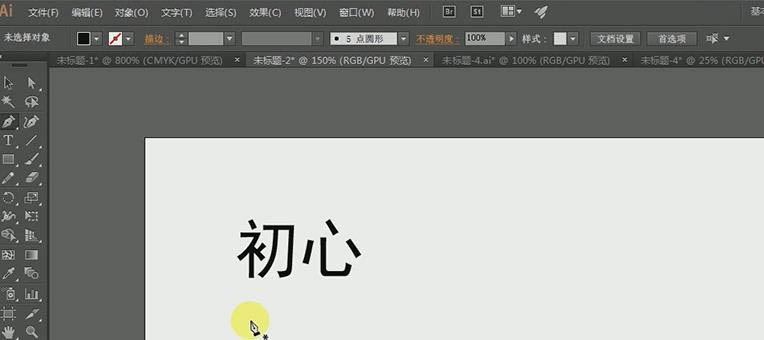
2、使用【钢笔工具】按照初心的笔画结构勾画出文字。
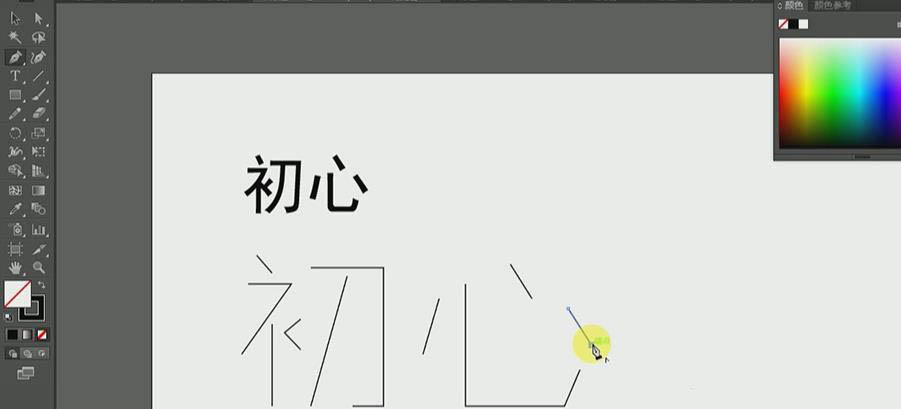
3、选择【心】整体移动到【初】,调整为与【初】一样大小即可。
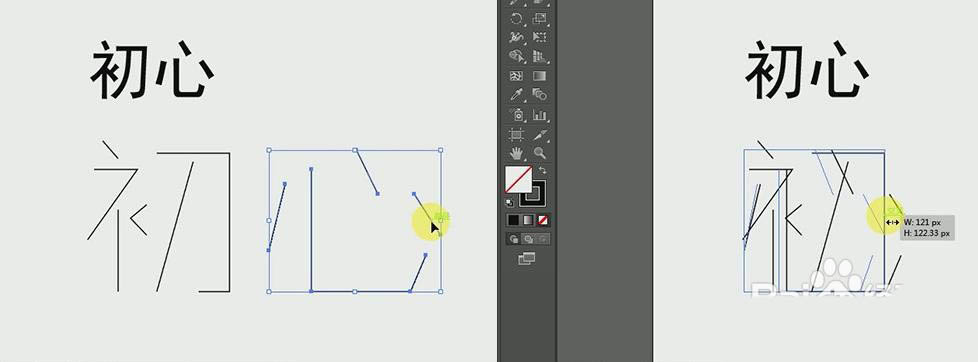
4、选中文字整体按住【Alt】复制。
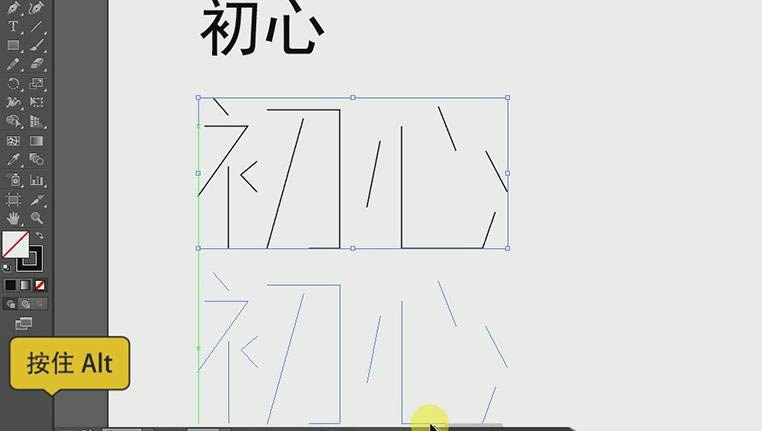
5、调整复制的字的描边,描边调整为:6pt。
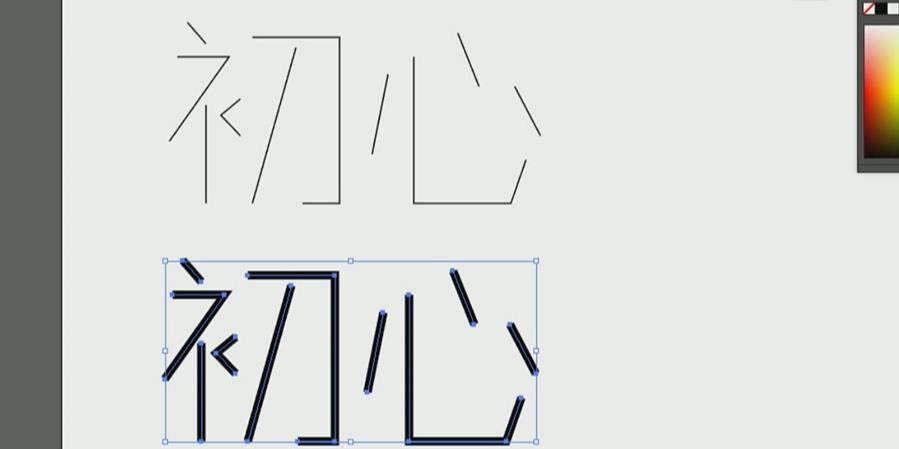
6、先删掉【初】是左半部偏旁,然后用【钢笔工具】勾画新的偏旁。
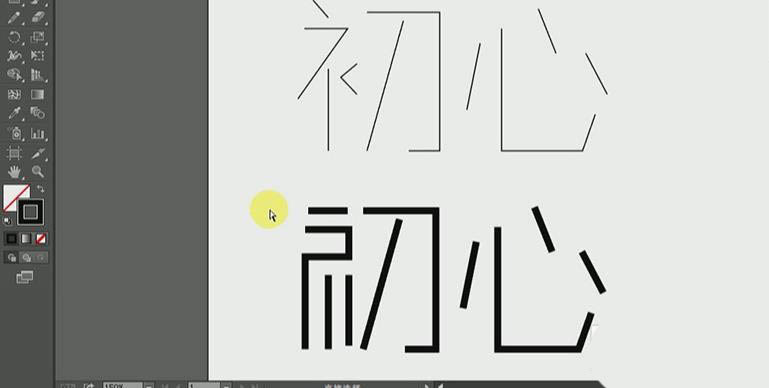
7、使用【直接选择工具】选中图中锚点,然后变圆角(会出现变圆角提示),按住左键进行对圆角大小的调整即可。
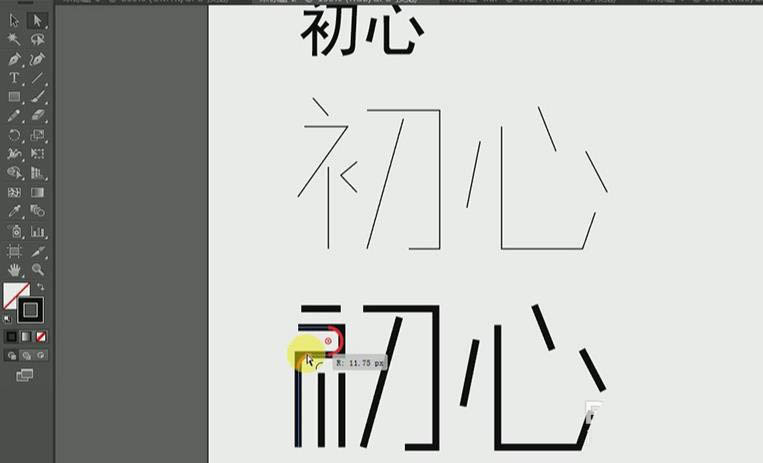
8、同样的操作先删除【心】部分笔画,再用【钢笔工具】勾画出新的,选中【心】整体,移动到【初】调整一样的大小即可。
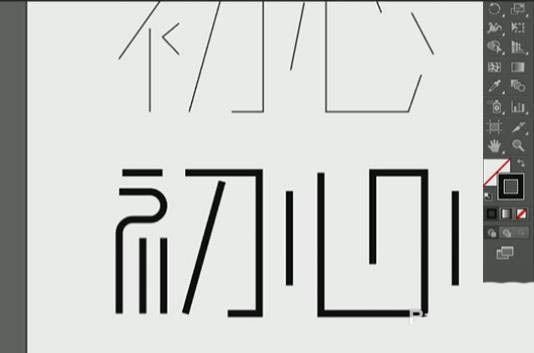
9、把方形的笔画转换为圆角形状,使用【直接选择工具】选中图中锚点,然后变圆角(会出现变圆角提示),按住左键进行对圆角大小的调整即可。
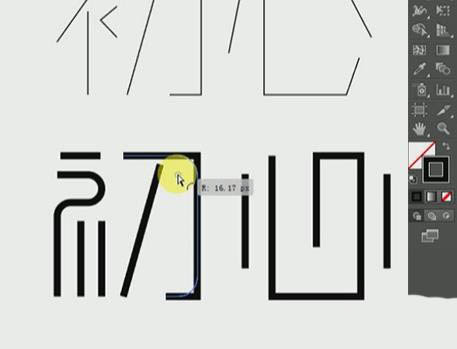
10、选中文字整体属性栏--【描边】,端点和边角选择转为圆角。

11、然后文字的描边调整为8pt即可。
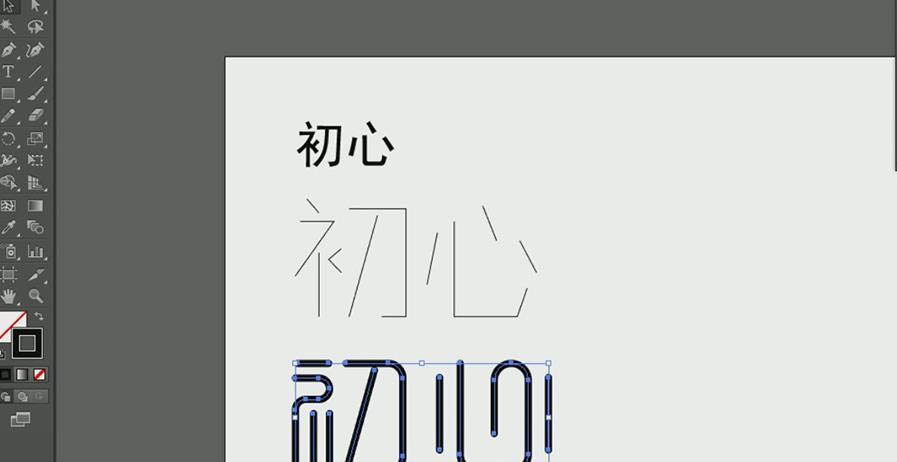
12、选中文字整体,然后按住【Alt】复制一个。
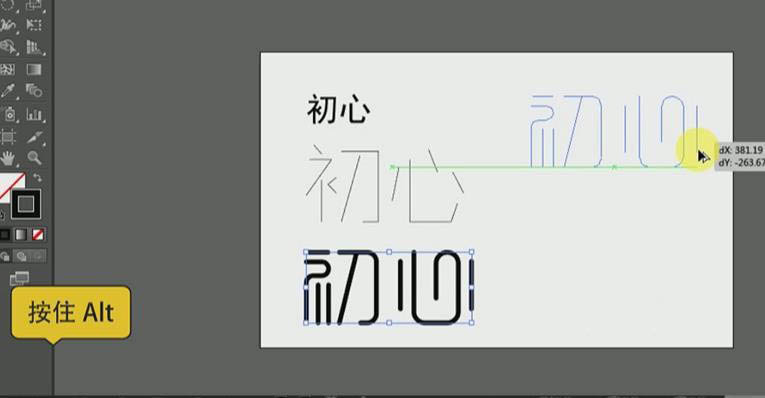
13、使用【倾斜工具】,选中文字调整倾斜角度即可。
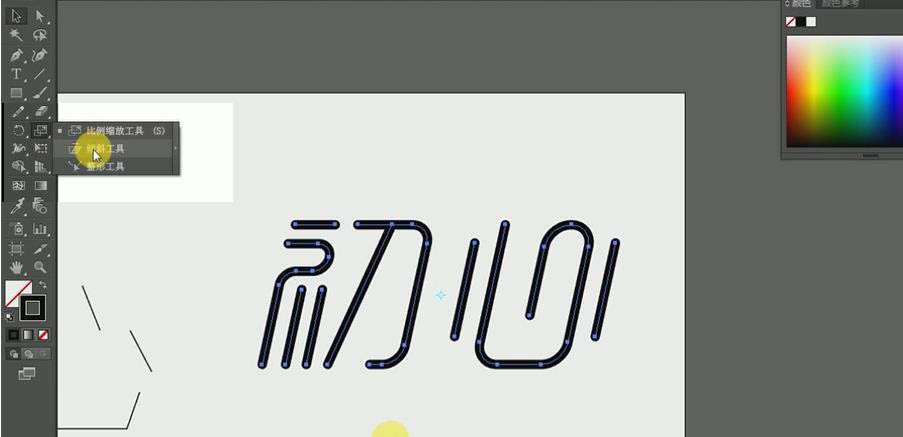
14、把调整好的文字,拖入准备好的背景里,选中文字菜单栏--【对象】--【扩展】,勾选【填充】和【描边】再确定。
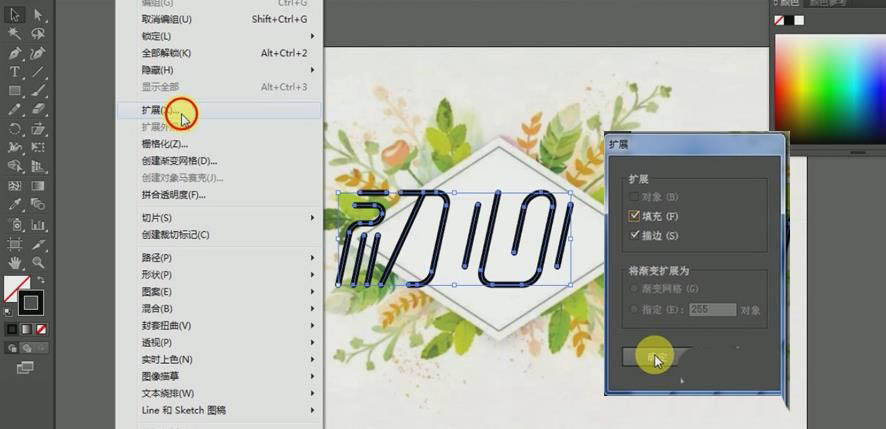
15、颜色调整为:64AD3A。使用【文本工具】输入小文字【chuxin】,字体:非衬线体即可(英文字体),颜色为:9B9B9B。

16、在字符属性里调整字间距,字间距为:3000。

17、先使用【钢笔工具】勾画一条直线,按【Alt】复制一个,颜色为:9B9B9B,再使用【文本工具】输入文字,颜色与线段颜色一样参数,作点缀。
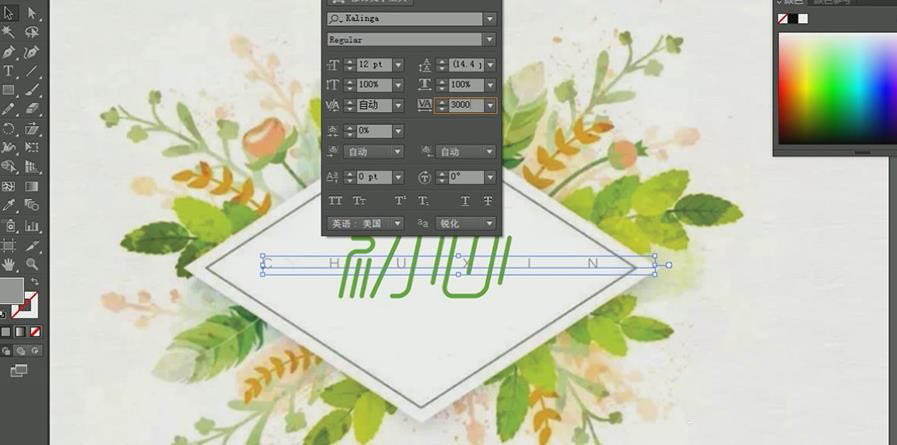
18、完成效果展示。

以上就是ai设计插画风格海报的教程,希望大家喜欢,请继续关注脚本之家。
相关推荐: